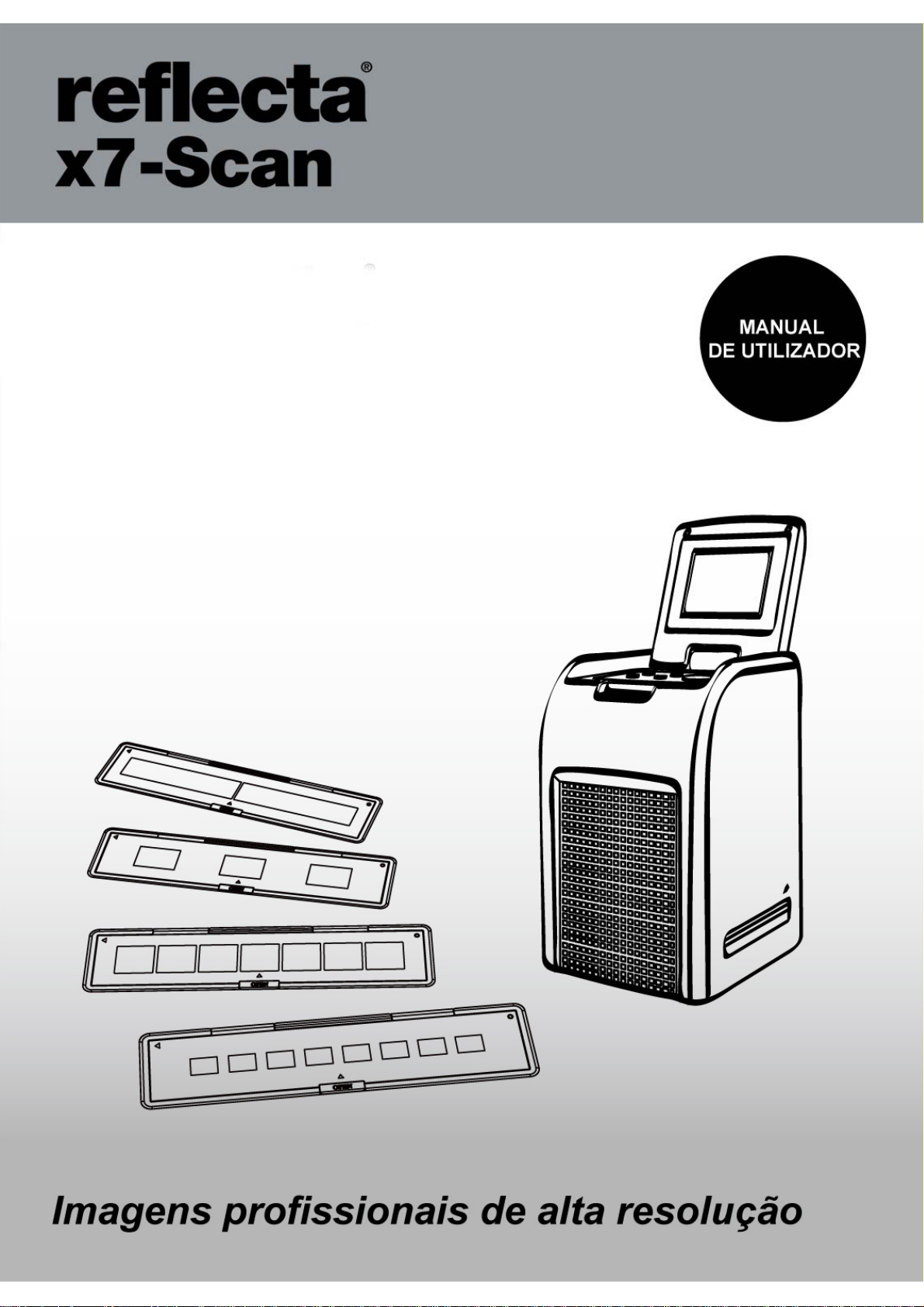
-0-
MANUAL DE
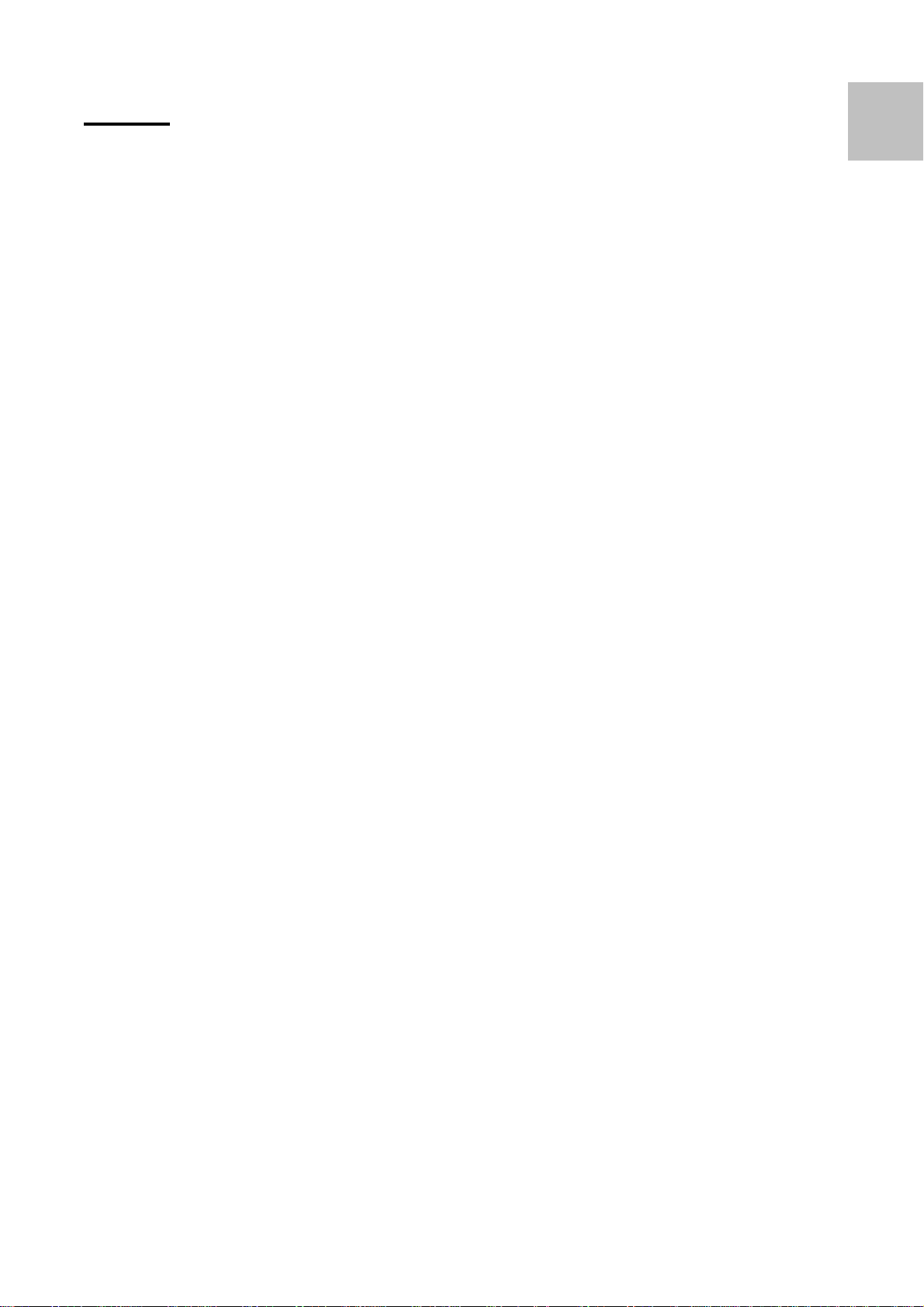
Índice
PT
1. Precauções.................................................................2
2. Preparação .................................................................6
Acessórios Padrão .................................................6
Nomes das Peças ..................................................7
Instalar a Bateria ....................................................9
Carregar a Bateria................................................10
3. Colocar a Película / Diapositivo no Suporte..............12
4. Utilizar a reflecta x7-Scan .........................................13
5. Modo de Reprodução ...............................................20
6. Modo de Eliminação .................................................22
7. Instalar o Software....................................................24
8. Para Ligar o Cartão ao Computador .........................26
9. Visualizar Imagens a partir da TV ............................. 30
10. Editar as Imagens...................................................32
11. Apêndice .................................................................40
Especificações .....................................................40
Ícones e Indicadores ............................................41
Requisitos de Sistema..........................................43
-1-
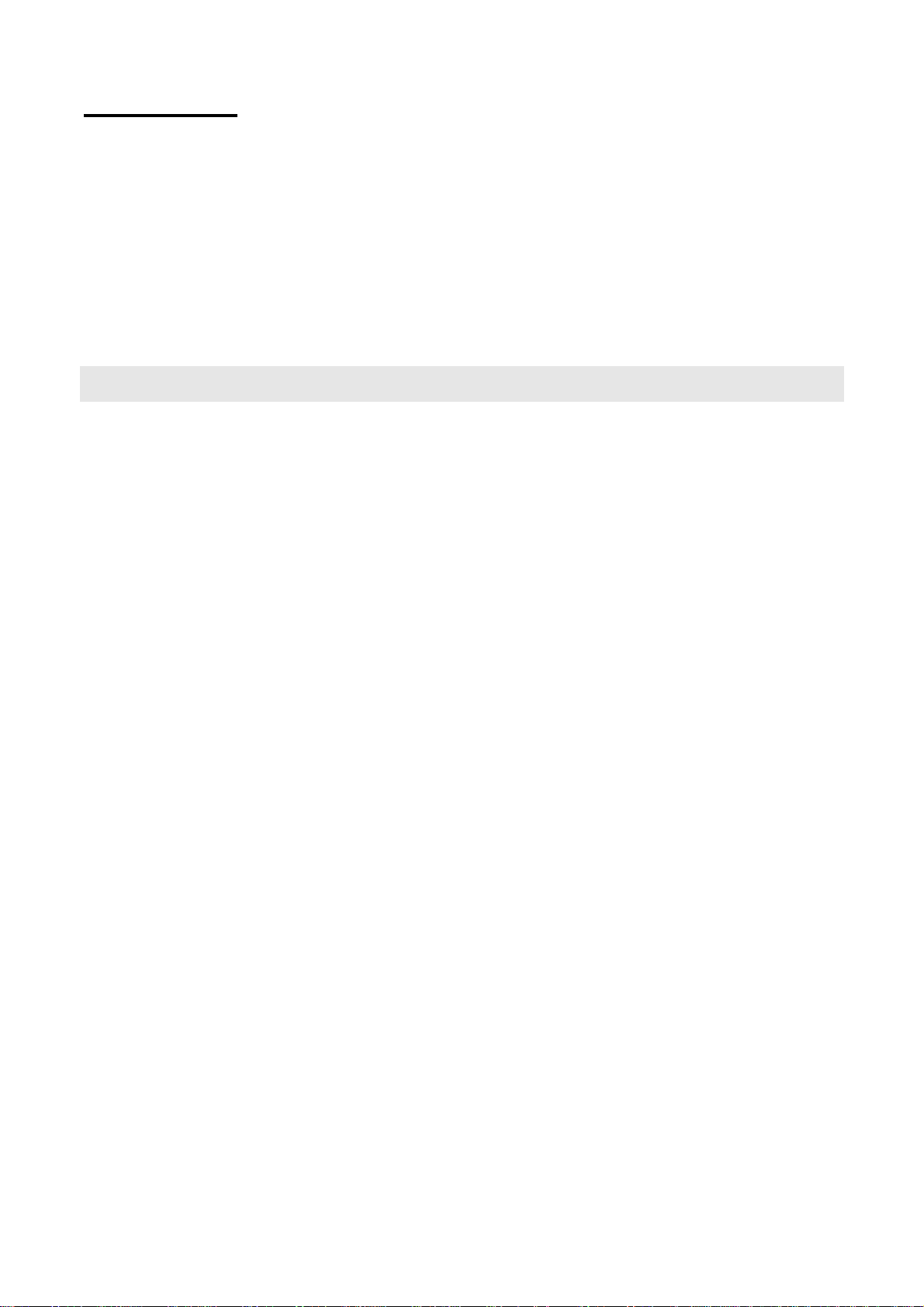
Bem-vindo
Obrigado por comprar uma reflecta x7-Scan.
Reserve alguns minutos para ler este manual. O
respectivo conteúdo conduzi-lo-á através de uma viagem
educativa sobre as múltiplas capacidades do seu
gravador.
1. Precauções
Antes de utilizar a reflecta x7-Scan, certifique-se de que
lê e compreende as precauções de segurança descritas
abaixo. Certifique-se sempre de que a reflecta x7-Scan é
manuseada de forma correcta.
Nunca manuseie a reflecta x7-Scan dentro de um
avião ou em qualquer outro local onde o
funcionamento deste tipo de dispositivo seja restrito. O
uso impróprio cria o risco de acidentes graves.
Não tente abrir a caixa da reflecta x7-Scan nem tente
modificar a reflecta x7-Scan de nenhuma forma. Os
componentes internos de alta tensão criam o risco de
choque eléctrico quando ficam expostos. A
manutenção e as reparações devem ser realizadas
apenas por fornecedores de serviços autorizados.
Mantenha a reflecta x7-Scan longe da água e de
outros líquidos. Não utilize a reflecta x7-Scan com as
mãos molhadas. Nunca utilize a reflecta x7-Scan à
chuva ou neve. A humidade cria o perigo de incêndio e
choque eléctrico.
-2-
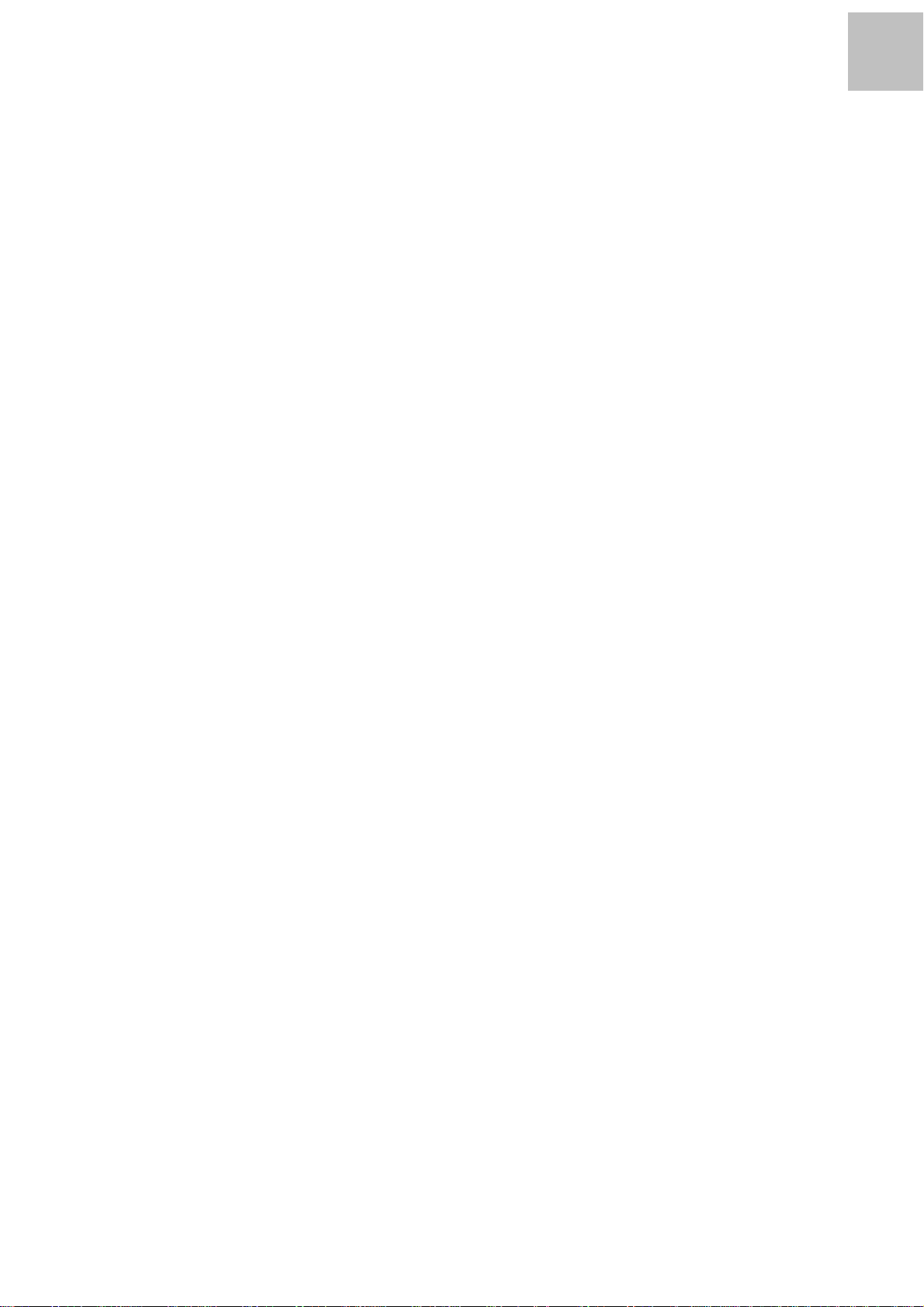
Mantenha a reflecta x7-Scan e os respectivos
acessórios longe do alcance das crianças e animais,
para evitar acidentes ou danos na mesma.
Se reparar que a reflecta x7-Scan está a produzir fumo
ou um odor estranho, desligue-a imediatamente. Leve
a reflecta x7-Scan ao centro de serviços autorizado
mais próximo para reparação. Nunca tente reparar a
reflecta x7-Scan sozinho.
Utilize apenas os acessórios de alimentação
recomendados. O uso de fontes de energia não
recomendadas expressamente para a reflecta x7-Scan
poderá conduzir ao sobreaquecimento, deformação do
PT
equipamento, incêndio, choque eléctrico ou outros
perigos.
A reflecta x7-Scan poderá aquecer ligeiramente
durante o funcionamento. Isto não é indicador de mau
funcionamento.
Se for necessário limpar o exterior da reflecta x7-Scan,
faça-o com um pano macio e seco.
-3-
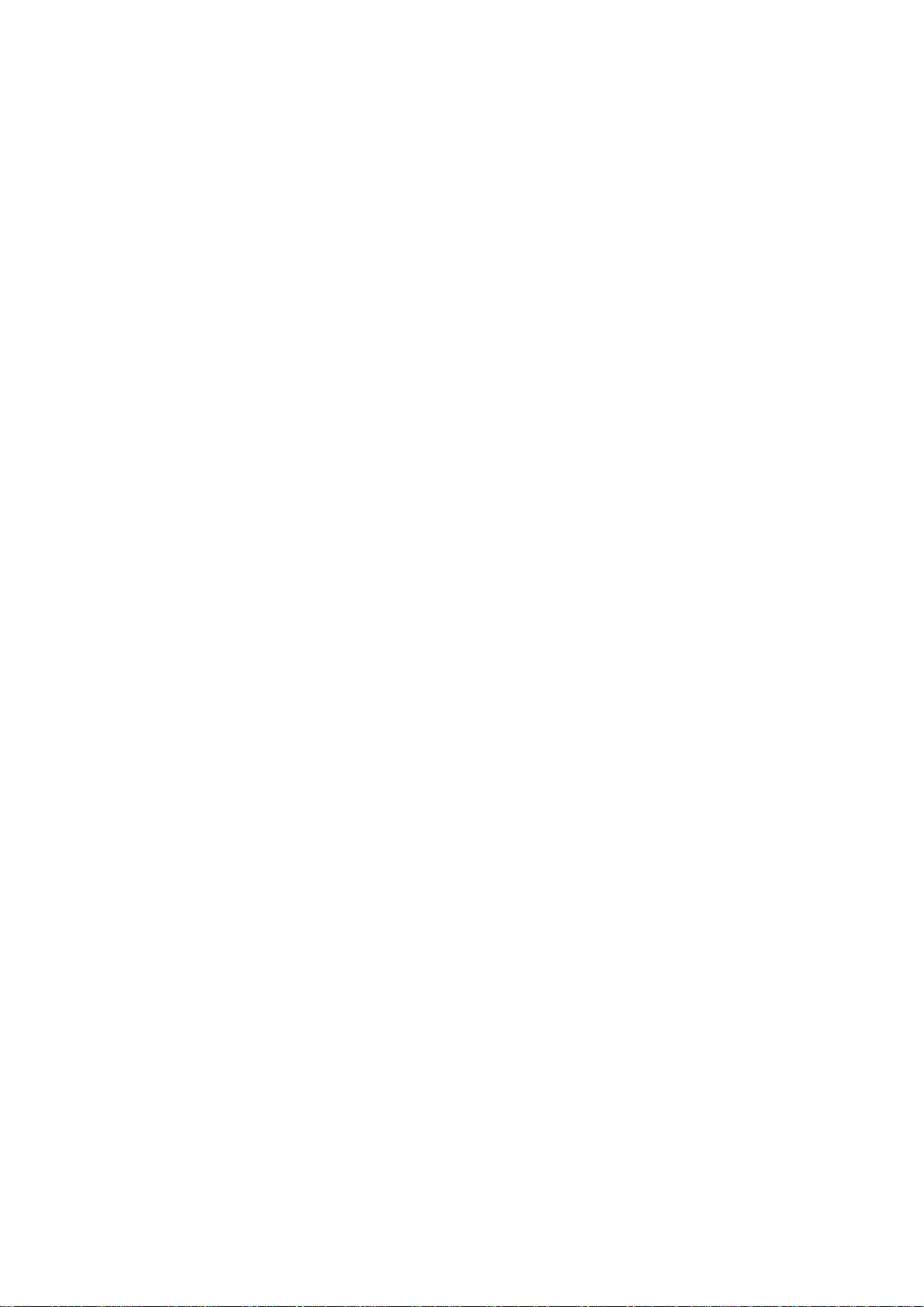
Aviso da CFC
Este equipamento foi testado e considerado em
conformidade com os limites para um dispositivo de
Digitalização de Classe B, de acordo com a Parte 15 das
Regras da CFC. Estes limites foram criados para fornecer
uma protecção razoável contra interferência prejudicial
numa residência. Este equipamento gera, utiliza e irradia
energia de radiofrequência. Se não for instalado e
utilizado de acordo com as instruções, poderá causar
interferência prejudicial na radiocomunicação. No entanto,
não existe qualquer garantia de que a interferência não
ocorra numa determinada instalação. Se este
equipamento causar interferência prejudicial na recepção
de rádio ou televisão, que pode ser determinado
desligando o equipamento, recomenda-se que o
utilizador tente corrigir a interferência através de uma ou
mais das sugestões que se seguem.
z Reoriente ou mude a antena de recepção.
z Aumente a distância entre o equipamento e o
receptor.
z Ligue o equipamento a uma tomada diferente da
tomada onde o receptor está ligado.
z Consulte um técnico de rádio ou televisão
experiente para obter ajuda.
ATENÇÃO
Para cumprir os limites para um dispositivo de
Digitalização de Classe B, de acordo com a Parte 15 das
Regras da CFC, este dispositivo só pode ser instalado
em equipamento informático certificado.
Esta unidade poderá conter um microcomputador para
processamento de sinais e função de controlo. Em
situações excepcionais, a interferência grave, o ruído de
uma fonte externa ou a electricidade estática poderão
-4-
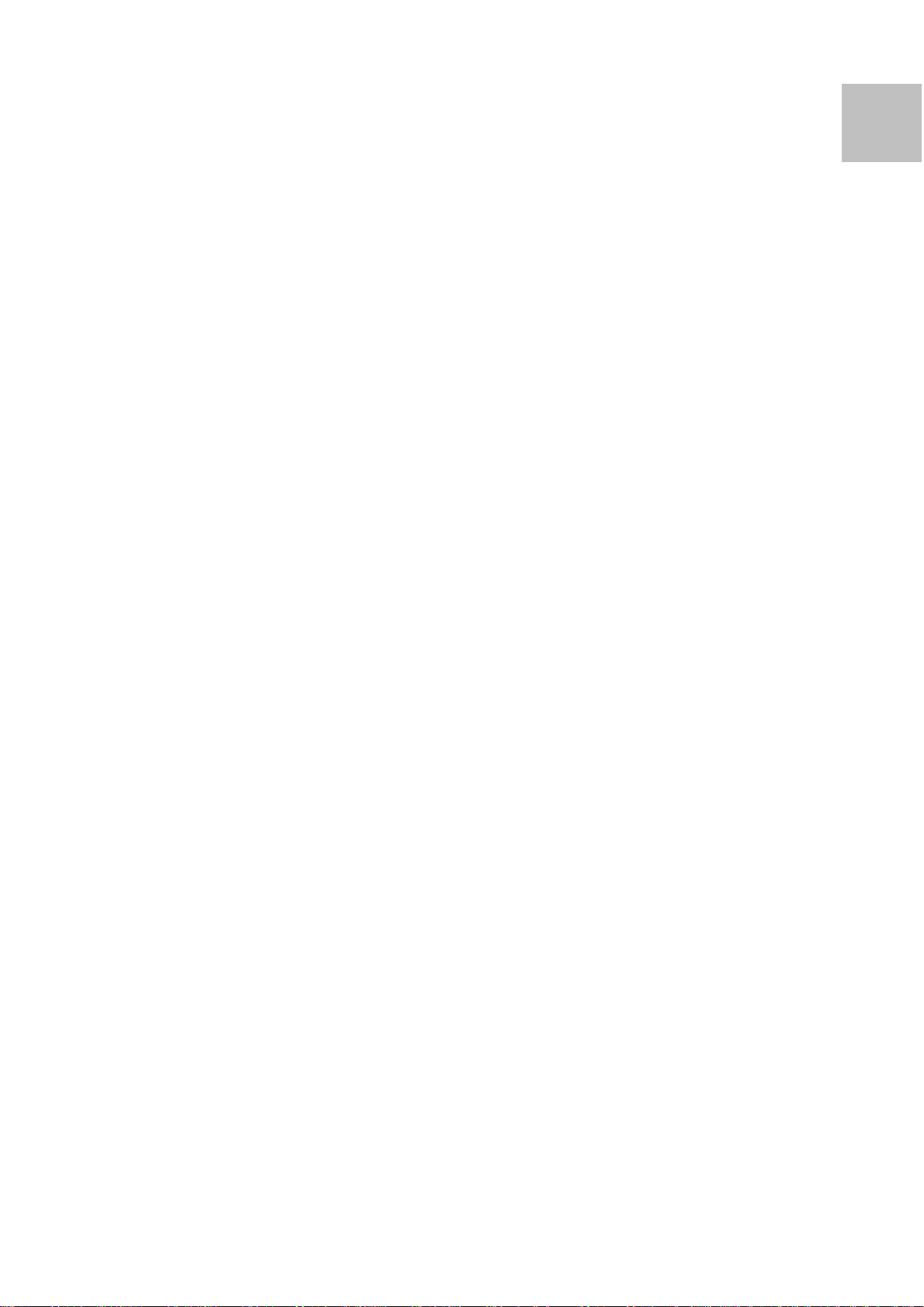
bloquear a unidade. Caso esta situação improvável
ocorra, desligue a unidade, aguarde, pelo menos, cinco
segundos e, em seguida, volte a ligá-la.
PT
-5-

2. Preparação
Acessórios Padrão
reflecta x7-Scan Manual Rápido CD
Suporte para Negativo
135
Suporte para
Negativo 110
Suporte para Diapositivo
135
Suporte para
Negativo 126
Escova de
limpeza
Adaptador Cabo USB Cabo de TV Bateria de Lítio
-6-

Nomes das Peças
p
Ecrã de Cristais
Líquidos (LCD)
Modo de Reprodução /
resentação de Diapositivos
A
Botão Tipo de Película / Para cima
EV / Eliminar
Botão Para baixo
Ligar / desligar
PT
Botão OK / Copiar
Led de Estado
Ranhura para Cartões SD
Ranhura de Suporte para
Película / Diapositivo
Conector de saída de TV
Conector de saída de USB
-7-
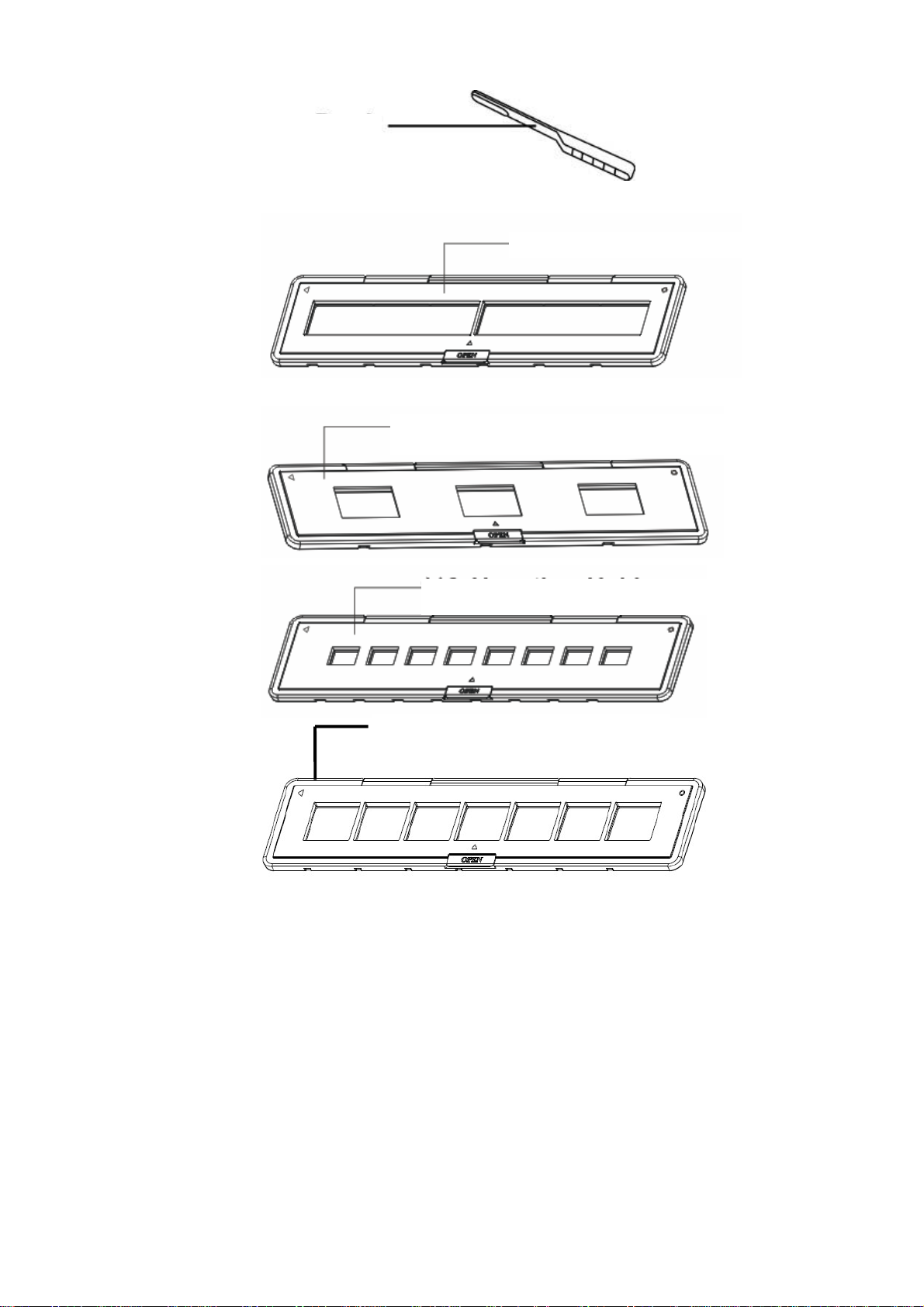
Escova
Suporte para Negativo 135
Suporte para Diapositivo 135
Suporte para Negativo 110
Suporte para Negativo 126
Nota: De forma a produzir uma imagem clara, sugerimos que
utilize periodicamente a escova integrada para inserir na
ranhura da reflecta x7-Scan e limpar a superfície do vidro.
Certifique-se de que as suas películas negativas / diapositivos
montados e os tabuleiros de cobertura também estão limpos
antes de os inserir na reflecta x7-Scan. O pó ou a sujidade dos
negativos e tabuleiros de cobertura irá afectar a qualidade das
suas imagens digitalizadas.
-8-
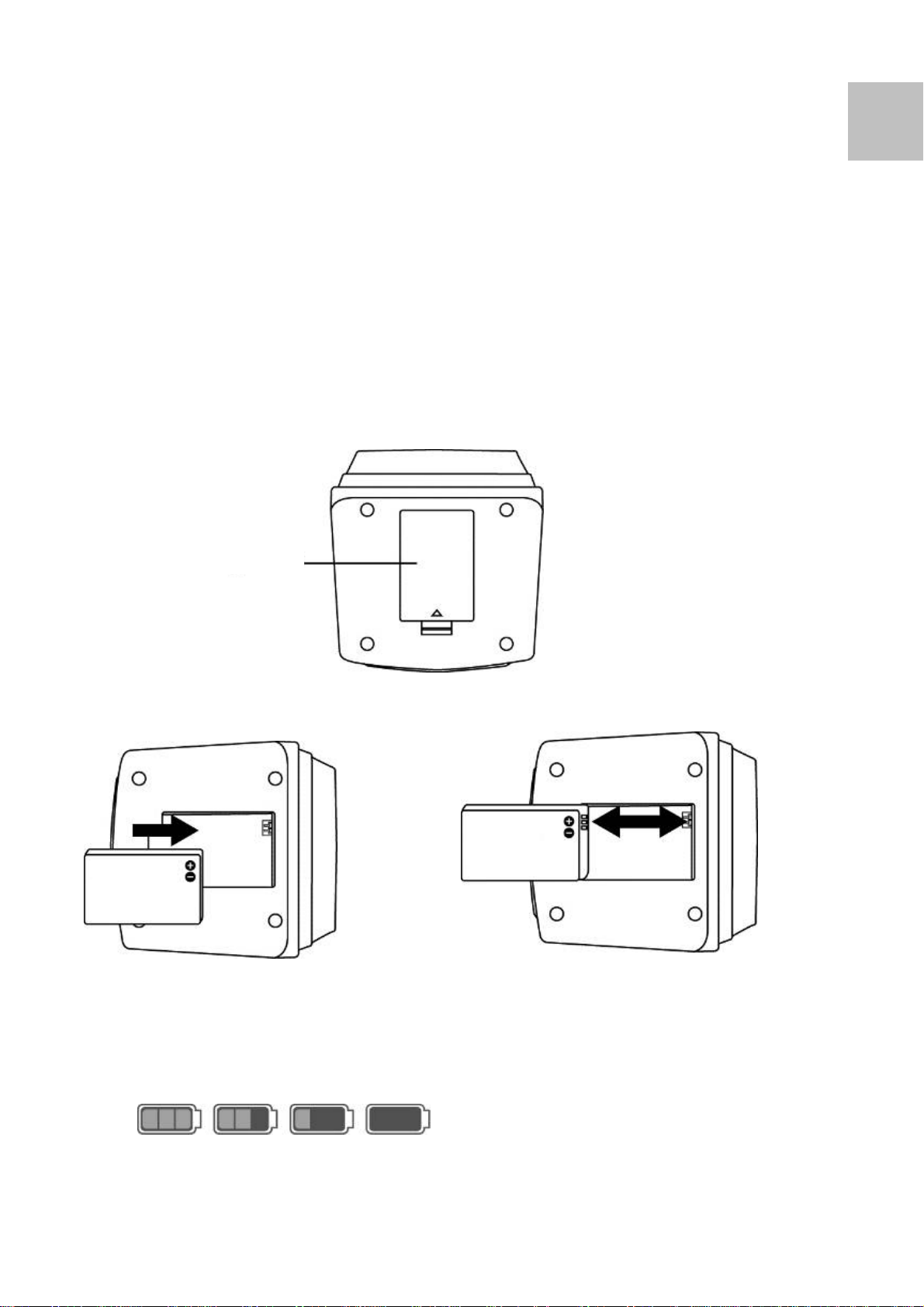
Instalar a Bateria
1. Abra a tampa do compartimento da bateria
pressionando ligeiramente e deslizando-a para trás,
conforme indicado.
2. Insira a bateria fornecida. Certifique-se de que as
extremidades (+ e -) da bateria correspondem às
polaridades indicadas no compartimento da bateria.
3. Volte a encaixar a tampa no devido lugar.
PT
Tampa da Bateria
BATERIA
BATERIA
Estado da alimentação da bateria
Carregada Descarregada
-9-
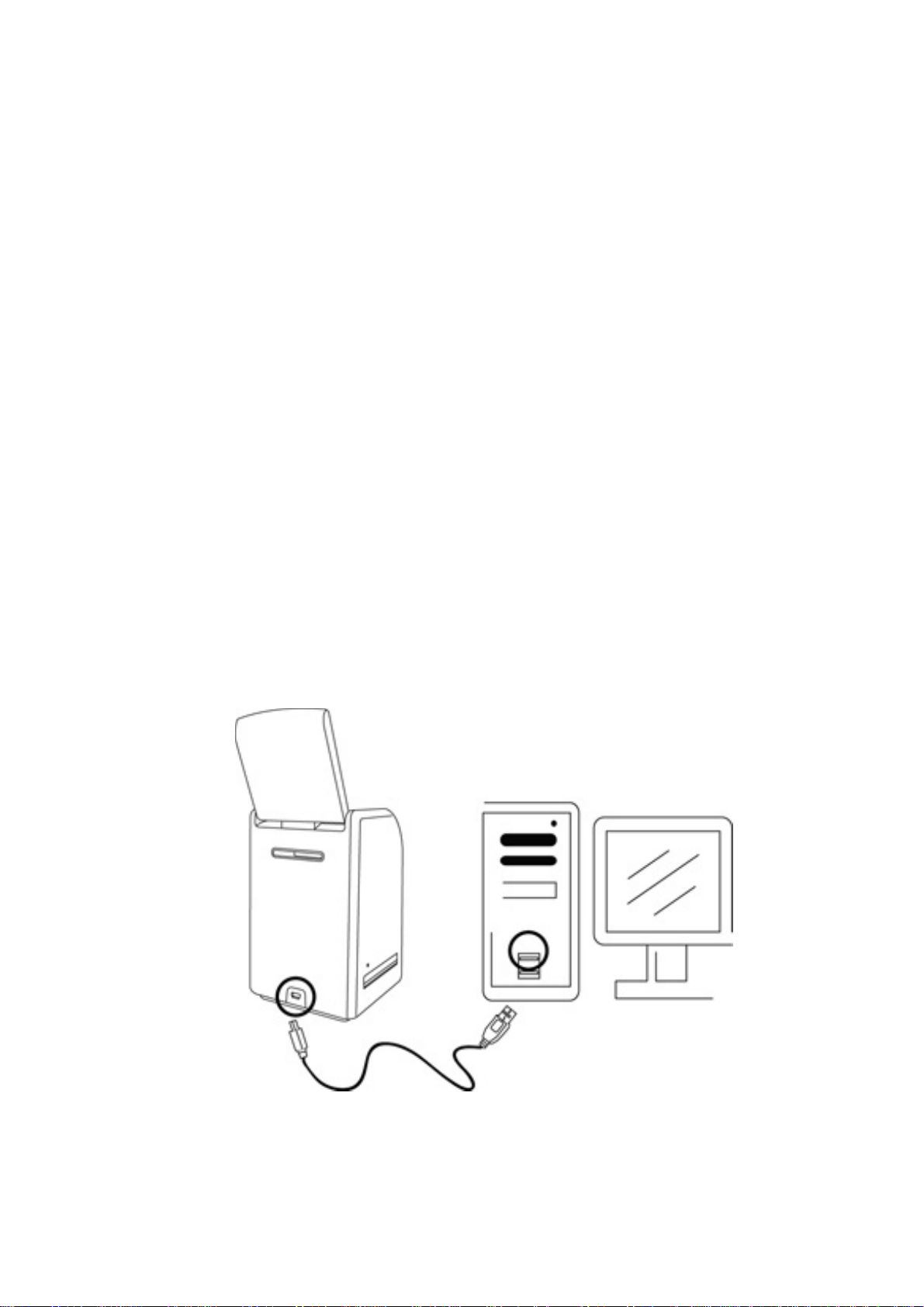
Carregar a Bateria
A bateria não está carregada aquando da compra, pelo
que necessita de ser carregada antes de ser utilizada. Se
a carga da bateria diminuir durante a utilização da reflecta
x7-Scan, recomenda-se que a volte a carregar o mais
depressa possível.
1. Insira a bateria no respectivo compartimento
(consulte a página 8)
2. Pode carregar a bateria de 2 formas:
(a) Ligue o USB mini B do cabo USB fornecido à
porta USB da reflecta x7-Scan e ligue a outra
extremidade USB à porta USB do seu
computador/portátil.
Carregue a bateria durante, pelo menos, 5,5~6 horas
antes da primeira utilização.
-10-
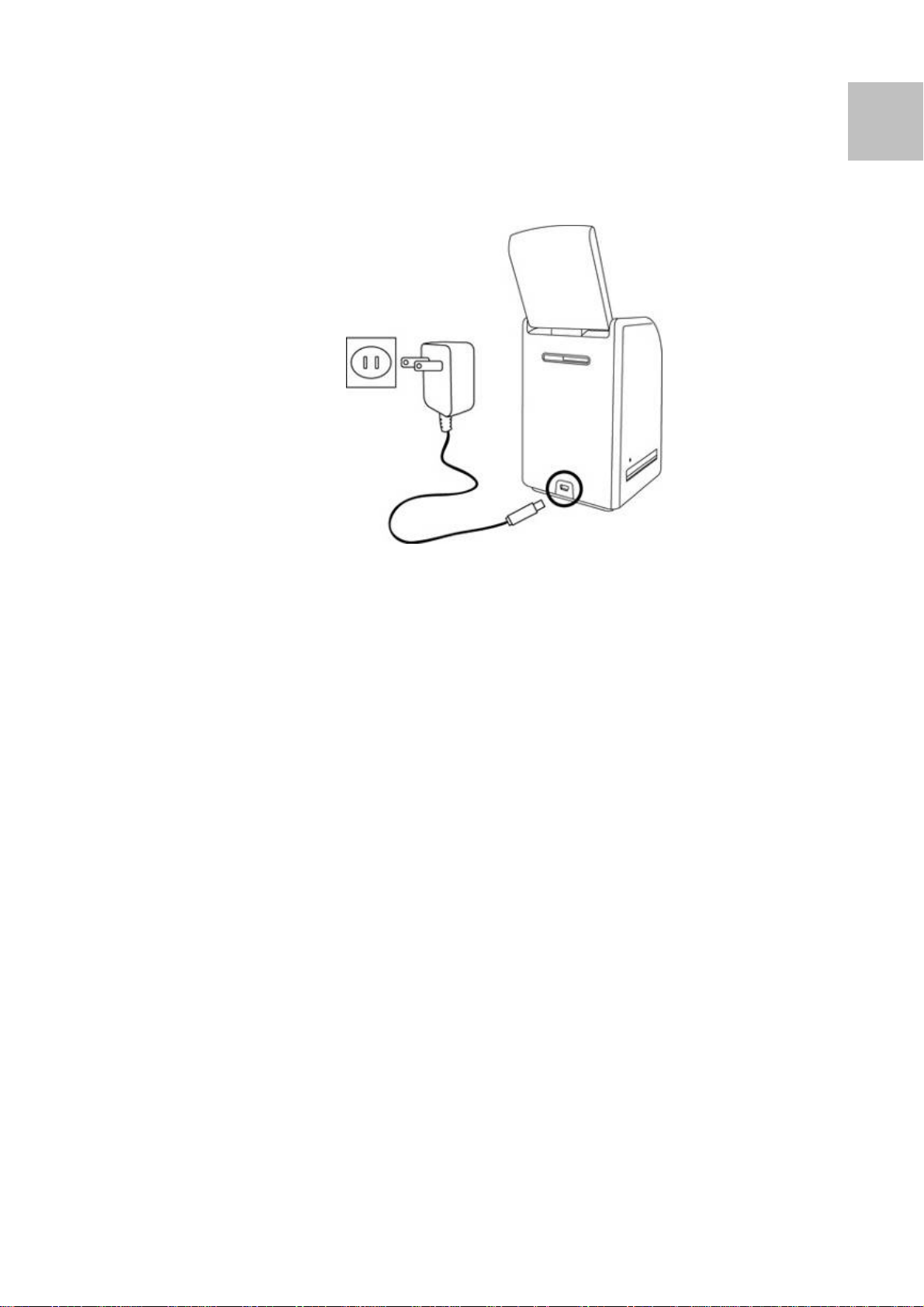
(b) Ligue o USB mini B do adaptador CA fornecido à
porta USB da reflecta x7-Scan e ligue o adaptador à
saída de potência.
Carregue a bateria durante, pelo menos, 2,5~3 horas
PT
3. O LED vermelho acenderá durante o carregamento.
Quando a bateria estiver totalmente carregada, a luz
do LED vermelho desligará e poderá desligar as
ligações de carregamento.
LED de Estado:
1. Digitalizadora com Tipo de bateria:
Vermelho: A reflecta x7-Scan está DESLIGADA, a
bateria está a carregar;
Púrpura: A reflecta x7-Scan está LIGADA e a bateria
está a carregar a partir do adaptador CA;
Azul: A reflecta x7-Scan está LIGADA.
2. Digitalizadora sem Tipo de bateria:
Azul: A reflecta x7-Scan está LIGADA com o cabo
USB ou adaptador ligado.
-11-
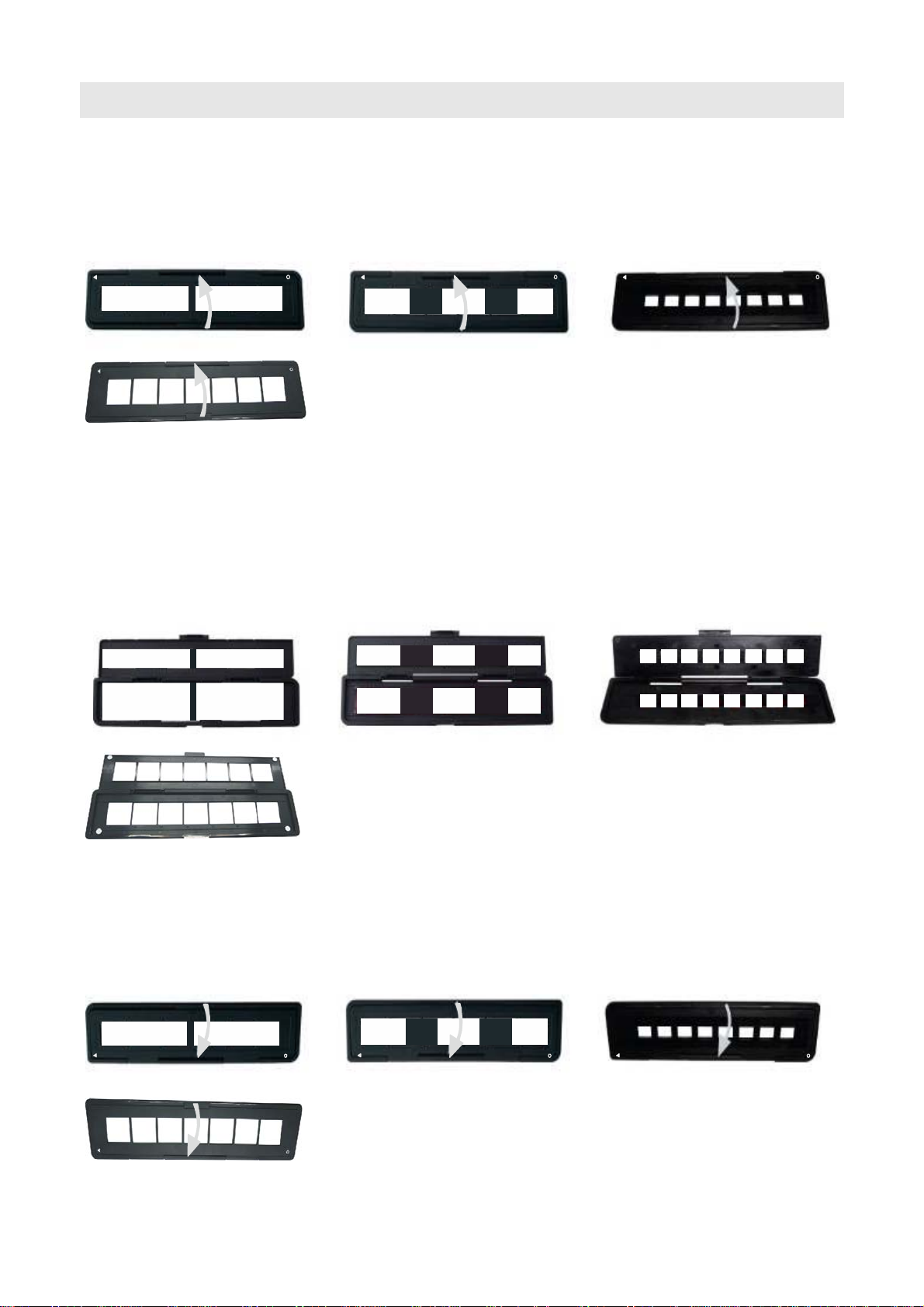
3. Colocar a Película / Diapositivo no Suporte
1. Mantenha a superfície de vidro para cima.
Abra o suporte para diapositivos negativos / positivos,
conforme ilustrado.
2. Coloque um diapositivo positivo / película negativa
135 / negativo 110 / negativo 126 no suporte,
conforme ilustrado.
3. Feche o suporte e certifique-se de que o mesmo fica
correctamente fechado.
-12-
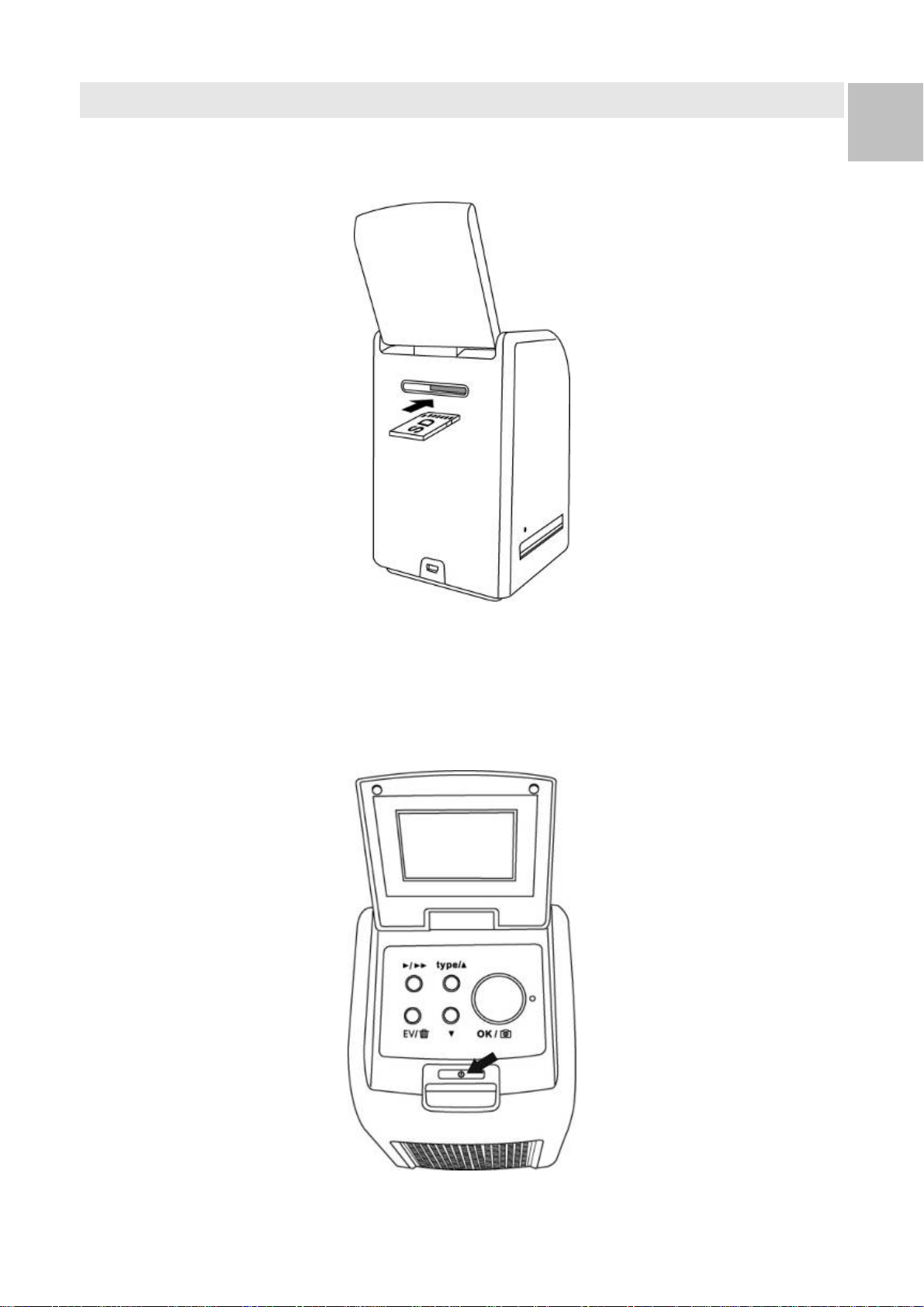
4. Utilizar a reflecta x7-Scan
1. Insira primeiro o cartão SD na ranhura para cartões
SD.
PT
2. Prima o botão de Alimentação para ligar.
Prima o botão de Alimentação para desligar, caso
não pretenda utilizar a reflecta x7-Scan.
-13-

3. Insira correctamente o suporte com a película /
diapositivo na ranhura, de acordo com o sinal ▲ ou ●,
apresentado na reflecta x7-Scan e suporte de
película.
(Insira através da entrada direita)
(Insira através da entrada esquerda)
-14-

Pode ajustar a localização da película movendo o
suporte de película; o suporte de película pode ser
movido em ambas as direcções.
Mantenha a sua imagem na moldura branca
rectangular; o ajuste incorrecto da imagem poderá
copiar as extremidades escuras do suporte de
película.
Se a extremidade escura de uma película de
diapositivo estiver na parte superior ou inferior do
ecrã LCD, vire a reflecta x7-Scan para a frente ou
para trás para eliminar a extremidade escura.
PT
Pode cortar as extremidades escuras posteriormente
através do software. (Consulte a página 23 Editar as
imagens, na secção 1.4 Recortar).
-15-

4. Para seleccionar o tipo de película no ecrã.
Prima o botão Tipo de Película para seleccionar.
Positivo (diapositivo) 135
Negativo 135
Preto e branco 135
Negativo 110
Negativo 126
Nota: Ao seleccionar incorrectamente o Tipo de película,
poderá não obter um bom resultado.
-16-

5. Prima o botão Copiar para converter a imagem em
imagem Digital.
Para obter a melhor Digitalização da imagem,
aguarde que a imagem seja apresentada no ecrã
LCD para ajustar a luminosidade até ficar estável.
Normalmente, demora cerca de 3~4 segundos,
dependendo da luminosidade da sua película.
PT
Nota: Para poupar energia, a reflecta x7-Scan mudará
automaticamente para o modo de suspensão, se
não for utilizada durante mais de 3 minutos. Pode
reactivar a reflecta x7-Scan premindo qualquer
botão.
Se a reflecta x7-Scan não for utilizada durante mais
de 6 minutos, desligará automaticamente.
-17-

6. Mover o suporte de película para seguinte.
7. A exposição da reflecta x7-Scan é definida
automaticamente e, em algumas ocasiões, é
necessário ajustar a luminosidade (exposição) na sua
imagem.
Prima o botão EV/Eliminar para ajustar o valor da
exposição.
Prima o botão Para cima ou Para baixo para ajustar a
compensação da exposição de +2EV para -2EV, em
incrementos de 0,5. A quantidade de compensação é
apresentada na parte inferior do LCD.
-18-

PT
-19-

5. Modo de Reprodução
1. Prima o botão Reproduzir para reproduzir a imagem
Digital.
O ícone é apresentado da seguinte forma:
2. Prima o botão PARA CIMA para avançar a revisão.
Prima o botão PARA BAIXO para retroceder a
revisão.
-20-

3. Prima novamente o botão Reproduzir para a
apresentação de diapositivos
O ícone é apresentado da seguinte forma:
PT
4. Prima novamente o botão Reproduzir para regressar
ao ecrã original.
O ícone é apresentado da seguinte forma:
-21-

6. Modo de Eliminação
1. No Modo de Reprodução
Prima o botão Eliminar uma vez e, em seguida, prima
o botão OK para eliminar a imagem actual.
2. Prima o botão Eliminar duas vezes e, em seguida,
prima o botão OK para eliminar todas as imagens.
-22-

3. Prima o botão Eliminar três vezes e, em seguida,
prima o botão OK para formatar o cartão SD.
PT
Nota: a. A formatação do cartão SD irá eliminar todos os
ficheiros no cartão. Transfira os seus ficheiros no
cartão SD para o seu computador antes de
formatar o cartão SD.
b. Se não pretender eliminar as imagens, prima o
botão uma vez e, em seguida prima o botão OK
para seleccionar “NO”.
-23-

7. Instalar o Software
Instalar o Software num computador com SO
Windows
1. Insira o CD de instalação na unidade de CD-ROM
para apresentar o menu do CD de instalação.
2. Quando visualizar o seguinte ecrã, seleccione
“ArcSoft MediaImpression” para instalar o software.
3. Siga as instruções apresentadas no ecrã.
4. Em Informações do Cliente, consulte o rótulo
aderente com o N.º de Série na capa em papel do CD
para obter a Chave de Licença.
-24-

5. O software instalado irá criar automaticamente um
logótipo MediaImpression no seu ambiente de
trabalho.
1. Reinicie o computador.
Instalar o Software num computador com SO
Mac
1. Insira o CD de instalação na unidade de CD-ROM do
seu computador e clique no ícone CD.
2. Clique em “MediaImpression Installer”
4. Siga as instruções apresentadas no ecrã.
5. Em Informações do Cliente, consulte o rótulo
aderente com o N.º de Série na capa em papel do CD
PT
para obter a Chave de Licença.
-25-

8. Para Ligar o Cartão ao Computador
1. Ligue correctamente o cabo USB à reflecta x7-Scan e
computador.
PT
2. Ligue a unidade.
3. Prima o botão Para cima para seleccionar YES em
“SD to PC” e, em seguida, prima o botão OK para
confirmar.
-26-

4. Para activar o software MediaImpression integrado,
as imagens guardadas no cartão SD serão
automaticamente importadas para o seu computador
para revisão.
Copie as imagens do cartão SD para a pasta ou
álbum designado do seu computador.
-27-

Nota:
O software MediaImpression integrado destina-se apenas
à edição de imagens.
A função Adquirir destina-se à Digitalizadora de
Películas / Digitalizadora de Fotografias sem ecrã TFT.
PT
-28-

5. Para Utilizadores de iPad
As imagens no cartão SD podem ser transferidas
directamente para o seu iPad, conforme descrito na
Página 24, através da ligação do cabo USB ao conector
de câmara do iPad ou do cartão SD ao leitor de cartões
do conjunto de ligação da câmara do iPad. Para obter
mais detalhes, leia as instruções do conjunto de ligação
da câmara do iPad.
O seu iPad não suporta qualquer alimentação para o
funcionamento da reflecta x7-Scan. A bateria tem de estar
instalada na reflecta x7-Scan (P.8) quando ligar ao seu
iPad para transferir as imagens.
Poderá ser apresentado o seguinte aviso se a bateria não
estiver instalada na reflecta x7-Scan quando ligar ao seu
iPad:
“Acessório indisponível; o acessório ligado utiliza
demasiada energia”
Consulte a Resolução de Problemas dos seus conjuntos
de ligação quando visualizar o aviso.
PT
-29-

9. Visualizar Imagens a par tir da TV
1. Defina a TV como o modo de vídeo e ligue
correctamente o cabo de TV à reflecta x7-Scan e à
TV. Ligue a unidade.
2. Prima o botão Reproduzir para ver a imagem na TV.
3. Seleccione se o seu país está a utilizar o sistema
NTSC ou PAL.
-30-

4. Prima o botão PARA CIMA para avançar a revisão.
Prima o botão Para baixo para retroceder a revisão.
5. Prima o botão Reproduzir uma vez para a
apresentação de diapositivos no ecrã da TV.
É possível parar a apresentação de diapositivos
PT
premindo o botão Para cima ou Para baixo.
Pode continuar a apresentação de diapositivos
premindo novamente o botão Reproduzir.
6. Prima mais uma vez o botão Reproduzir durante a
apresentação de diapositivos para terminar o modo
de TV e para a digitalizadora de películas regressar à
fase original.
7. Prima o botão de Alimentação para desligar, quando
terminar a visualização de TV.
-31-

10. Editar as Imagens
Em primeiro lugar, clique na imagem para a seleccionar e,
em seguida, utilize as ferramentas ArcSoft
MediaImpression para editar as imagens como pretender.
Editar
Ferramentas de Edição de Fotografias
O módulo de Ferramentas de Edição de Fotografias inclui
um conjunto completo de controlo de retoque, edição e
melhoramento de fotografias.
As janelas podem ser esticadas para fornecer um
tamanho de visualização maior da fotografia activa.
Clique duas vezes na barra de ferramentas do módulo
para maximizar a janela e preencher o ecrã do
computador.
Para além da área de trabalho da fotografia maior, o
módulo de Ferramentas de Edição de Fotografias inclui
cinco conjuntos distintos de controlos:
1. Ajustar
1.1 Melhoramento
A funcionalidade Melhoramento inclui dois tipos de
controlo:
- Melhoramento Automático
Clique no botão “Auto Enhance” para melhorar a
qualidade geral das suas imagens com um único clique.
- Correcção Manual
Para um controlo de melhoramento de imagem preciso,
ajuste os cursores de luminosidade, contraste e nitidez.
Modo de melhoramento manual de uma fotografia:
-32-

1. Mova os cursores para ajustar o nível de
luminosidade, contraste, saturação, matiz e nitidez.
2. Utiliz o cursor de zoom para obter um ângulo mais
próximo da forma como o ajuse afecta a fotografia.
3. Clique em “Apply” se gostar do resultado. Clique em
“Cancel” se não gostar do resultado.
1.2 Cor
Esta funcionalidade foi concebida para corrigir a
Digitalização de fotografias que possuem uma cor
artificial ou que estão demasiado escuras. Também é
excelente para corrigir versões digitalizadas de
impressões antigas que ficaram desvanecidas ou cujas
PT
cores se tenham alterado com o passar dos anos.
Modo de correcção da cor de uma fotografia:
1. Arraste os cursores de equilíbrio de cores para fazer
com que a cor da fotografia pareça mais natural.
Adicione vermelho ou amarelo para fornecer tons
mais quentes à fotografia. Adicione azul ou verde
para fornecer tons mais frios à fotografia.
2. Arraste o cursor Mais claro/Mais escuro para a
esquerda, para revelar os detalhes ocultos numa
fotografia escura, ou para a direita, para fazer com
que uma fotografia desvanecida fique como nova.
3. Clique em “Apply” se gostar do resultado. Clique em
“Cancel” se não gostar do resultado.
-33-

1.3 Olhos vermelhos
Esta funcionalidade facilita a correcção de olhos
vermelhos – um problema comum nas fotografias com
flash.
Existem duas formas de corrigir os olhos vermelhos:
- Correcção Automática
1. Clique simplesmente no botão “Fix Red-Eye” para
encontrar automaticamente a correcção de olhos
vermelhos.
2. Se não forem corrigidos todos os olhos vermelhos,
utilize o método “Click to Fix”.
- Correcção Manual
1. Utilize o cursor de zoom na barra de ferramentas
para ampliar a fotografia.
2. Arraste a caixa branca pequena dentro do navegador
de zoom para se deslocar sobre os olhos vermlhos.
3. Coloque o seu cursor directamente sobre os olhos
vermelhos e clique.
4. Repita o processo até corrigir todos os olhos
vermelhos.
5. Clique em “Undo” se se enganar ou se não gostar do
resultado.
1.4 Recortar
Esta funcionalidade permite-lhe cortar fotografias para
obter um efeito dramático ou cortar as partes de
distracção de uma fotografia.
Modo de utilização da função de recorte:
1. Seleccione a orientação do recorte (vertical ou
horizontal).
-34-

2. Seleccione uma proporção fixa para o rectângulo do
recorte (4:6, 5:7, 8:10) ou seleccione “Custom” se
pretender utilizar uma proporção diferente.
3. Redimensione o rectângulo do recorte clicando e
arrastando as linhas vermelhas.
4. Mova o rectângulo de recorte para a posição clicando
e arrastando dentro da caixa vermelha.
5. Clique em “Crop”. A área dentro do rectângulo será
mantida e a área fora do rectângulo será cortada.
6. Clique em “Undo” se se enganar ou se não gostar do
resultado.
1.5 Endireitar
PT
Esta funcionalidade permite-lhe corrigir fotografias
inclinadas.
Modo de utilização da funcionalidade Endireitar:
1. Mova o cursor (ou clique no botão de rotação) até a
fotografia ficar direita.
2. Utilize as linhas de grelha sobrepostas para
referência vertical e horizontal.
3. Clique em “Apply” se gostar do resultado. Clique em
“Cancel” se não gostar do resultado.
1.6 Fundo Desfocado
Esta funcionalidade pode ser utilizada de forma súbtil –
para atenuar detalhes de fundo não importantes ou para
um efeito dramático “realçando” o motivo principal da
fotografia.
-35-

Modo de utilização da função Fundo Desfocado:
1. Com o seu cursor, trace uma linha à volta da pessoa
ou do objecto que pretende realçar. Quando libertar o
botão do rato, a área fora da linha traçada ficará
ligeiramente desfocada.
2. Arraste o primeiro cursor para tornar a transição entre
a área desfocada e não desfocada nítida ou suave.
3. Arraste o segundo cursor para aumentar ou diminuir
a quantidade de desfocagem.
4. Clique em “Apply” se gostar do resultado. Clique em
“Cancel” se não gostar do resultado.
Guardar os Seus Re sultados
Quando terminar de editar uma fotografia, clique em
“Save as” para guardar os seus resultados. Pode optar
por substituir o ficheiro original ou guardar um novo.
Clique em “Close” para sair do Módulo de Edição de
Fotografias.
2. Retocar
2.1 Escova de Recuperação
A Escova de Recuperação é boa para corrigir pó, riscos e
remover manchas na pele.
Modo de utilização da Escova de Recuperação para
corrigir uma mancha na pele:
1. Estabeleça um ponto de origem para a Escova de
Recuperação, mantendo a tecla Shift premida e
clicando numa área da pele que possua uma cor e
textura parecidas com a área que pretende recuperar.
2. Utilize o controlo de zoom para ampliar a mancha.
-36-

3. Ajuste o tamanho da escova de recuperação de
modo a que o cursor (círculo) fique apenas
ligeiramente maior que a mancha.
4. Pinte por cima da mancha. A área ficará oculta.
5. Clique em “Undo” se se enganar ou se não gostar do
resultado.
PT
2.2 Clonar
A ferramenta Clonar é boa para remover elementos
indesejados de uma fotografia. Também pode ser
utilizada para um efeito divertido, como mover um nariz
de uma pessoa para outra.
Modo de utilização da ferramenta Clonar para remover
um poste telefónico do fundo de uma fotografia:
1. Estabeleça um ponto de origem para a ferramenta
Clonar mantendo a tecla Shift premida e clicando
numa área do céu que pretende utilizar para pintar
por cima do poste telefónico.
2. Ajuste o tamanho da escova de modo a que o cursor
(círculo) fique apenas ligeiramente maior que a parte
mais larga do poste telefónico.
3. Mantenha o botão do rato premido e cuidadosamente
pinte por cima do poste telefónico. Não liberte o botão
do rato até terminar a tarefa. O céu ficará clonado.
4. Clique em “Undo” se se enganar ou se não gostar do
resultado.
-37-

2.3 Mais claro/Mais escuro
A ferramenta Mais claro/Mais escuro é boa para ajustar
áreas específicas de uma fotografia.
2.4 Manchado
Simule o enodoamento da tinta molhada. Clique e arraste
os cursores abaixo para alterar o tamanho da escova e o
aperfeiçoamento.
2.5 Aperfeiç oar
Aperfeiçoe as áreas desfocadas. Clique e arraste os
cursores abaixo para alterar o tamanho da escova e a
transparência.
2.6 Desfocado
Suavize as áreas irregulares. Clique e arraste os cursores
abaixo para alterar o tamanho da escova e a intensidade.
2.7 Pincel
Permite-lhe “pintar” a sua imagem quando clica e arrasta
o rato. Clique e arraste os cursores abaixo para alterar o
tamanho da escova e a transparência.
-38-

2.8 Linha
Desenhe uma linha recta na fotografia. Clique e arraste
os cursores abaixo para alterar a largura da linha e a
transparência.
PT
2.9 Borracha
Simule uma borracha, removendo a pintura da imagem
com o pincel e as ferramentas de linha da sua fotografia.
Clique e arraste os cursores para alterar o tamanho da
borracha e o efeito.
3. Área de Transferência
Recorte as imagens seleccionando Rectangular, Elíptico,
Livre, Mágico e Magnético.
Nota: Para obter informações mais detalhadas, consulte a
[secção Ajuda] do programa.
-39-

11. Apêndice
Especificações
Sensor de Imagem Sensor Mega CMOS 1/2.3” 14,
Pré-visualização e
Revisão
Especificação da
Objectiva
Equilíbrio de Cores Automático
Controlo de Exposição Ajuste Automático e Manual
Tamanho de Película
Suportado
Recorte Automático
Tipo de Película
Suportado
Conversão Automática
Ecrã LCD a Cores de 2.4”
F/N.º 5.0, objectiva totalmente
revestida por quatro elementos
Negativo e Diapositivo 135 (3:2)
Negativo 110 (4:3)
Negativo 126 (1:1)
Diapositivo 135
Película Negativa a Cores
(135 ,110 e 126)
Película Negativa a Preto e
Branco
Focagem Focagem Fixa
Ajuste EV Sim, + - 2.0 EV
Interface do PC USB 2.0
Formato de Imagem Negativo 135, Proporção 3:2
Negativo 110, Proporção 4:3
Negativo 126, Proporção 1:1
Fonte de Iluminação LED branco 3
Alimentação A partir da porta USB,
Bateria de Iões de Lítio 3.7V /
1050mAh,
Sistema de TV NTSC e PAL
Dimensão 14.3 (A) x10.6 (L) x 10.8 (C) cm
Software Integrado ArcSoft Medialmpression
As especificações estão sujeitas a alteração sem aviso
prévio.
-40-

Ícones e Indicadores
Bateria
Carregada
Bateria a 2/3
Bateria a 1/3
Bateria
Descarregada
PT
Eliminar Um
Eliminar
Tudo
Formatar
Cartão SD
Sim
Diapositivo 135 Não
Película
Negativa 135
Película
Negativa
Bidireccional
135
Película
Negativa 110
Película
Erro no
Cartão
Cartão
Cheio
Bloqueio de
Cartão
Modo de
Negativa 126
PC-SD-Cartão
Selecção
-41-
Reprodução
Apresentaçã
o de
Diapositivos

Ligação PC-SD
Cartão
Selecção do Sistema de TV
Espera
Indicador de Compensação de EV
Compensação de EV
Número disponível utilizado no cartão SD
-42-

Requisitos de Sistema
Requisitos de Sistema d o PC
z Pentium
z Porta USB2.0 livre
z 512MB RAM
z 500MB de espaço disponível no disco rígido
z Monitor a cores de 1024 x 768 pixéis
z Unidade de CD-ROM
z Windows
Windows 7/Windows 8
Requisitos de Sistema de Mac
®
P4 1.6GHz ou AMD Athlon equivalente
®
XP Service Pack II / Vista™, 32/64 bits
PT
z Processador PowerPC G5 ou Intel Core Duo
recomendado
z Porta USB2.0 livre
z 768MB RAM
z 500MB de espaço disponível no disco rígido
z Monitor a cores 1024 x 768
z Unidade de CD-ROM
z Mac 10.5 ~ 10.8
Este símbolo no produto ou nas instruções significa que o
seu equipamento eléctrico ou electrónico deverá ser
eliminado, no final da respectiva vida útil, em separado do
seu lixo doméstico. Existem sistemas de recolha
separados para reciclagem nos E.U.A.
Para obter mais informações, contacte a autoridade local
ou o revendedor onde comprou o produto.
-43-
